「My Life Canvas」に記録した出来事は,あなたの人生の大切な一部です.しかし,時に情報を修正したくなったり,誤って登録してしまった出来事を削除したくなったりすることもあるでしょう. この記事では,記録済みの出来事を編集・削除する方法を詳しくご紹介します.あなたの自分史を常に最新で正確な状態に保ちましょう.
1. 出来事を編集する方法
記録した出来事のタイトルや詳細,写真などを変更したい場合は,以下の手順で編集できます.
- タイムラインから対象の出来事を選択:
- タイムライン画面で,編集したい出来事をタップして詳細画面を開きます.
- 「編集」ボタンをタップ:
- 詳細画面の右上にある「編集」ボタン(鉛筆アイコンの場合もあります)をタップします.
- 内容を修正:
- 「出来事を編集」画面が表示されます.「新しい出来事」を作成する時と同じように,日付,タイトル,詳細,カテゴリ,満足度,タグ,写真などを自由に修正できます.
- 写真も,新しいものに差し替えたり,不要であれば削除(選択を解除)することも可能です.
- 「保存」ボタンで完了:
- 修正が終わったら,画面右上の「保存」ボタンをタップします.これで変更が反映されます.
2. 出来事を削除する方法
誤って登録してしまった出来事や,もう不要になった記録を削除したい場合は,以下の2つの方法があります.
方法A: 詳細画面から削除
- タイムラインから対象の出来事を選択:
- タイムライン画面で,削除したい出来事をタップして詳細画面を開きます.
- 「編集」ボタンをタップ:
- 画面右上の「編集」ボタンをタップします.
- 「出来事を削除」ボタンをタップ:
- 編集画面の一番下までスクロールすると,「出来事を削除」という赤いボタンがありますので,これをタップします.
- 最終確認:
- 確認のアラートが表示されますので,「削除」をタップすると,出来事が完全に削除されます.
方法B: リスト表示からスワイプで削除 (リスト表示モードのみ)
- タイムラインをリスト表示にする:
- タイムライン画面上部のレイアウトピッカーで,リスト表示(三本線のアイコン)を選択します.
- 左にスワイプ:
- 削除したい出来事を左にスワイプすると,「削除」ボタンが表示されます.
- 「削除」をタップ:
- 赤い「削除」ボタンをタップすると,出来事が削除されます.この方法では確認アラートは出ませんのでご注意ください.
注意点
- 一度削除した出来事は元に戻せません.大切な記録を誤って消してしまわないよう,削除の際は十分にご注意ください.
- アプリのデータはデバイス内に保存されています.アプリをアンインストールすると,全ての記録が削除されますのでご注意ください.
「My Life Canvas」は,あなたの人生の編集者でもあります.必要に応じて適切に管理し,あなたにとって最適な自分史を築いていきましょう.
【App Storeダウンロードリンク】
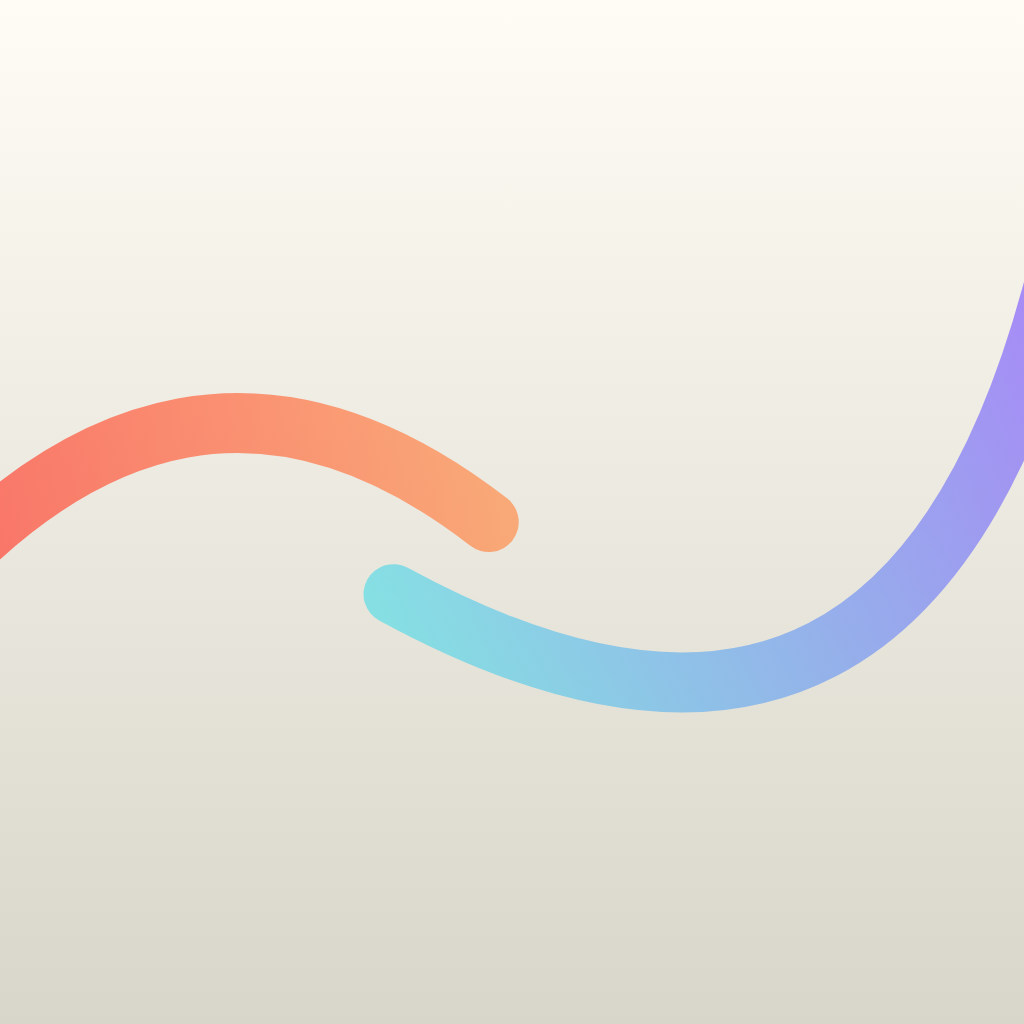
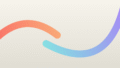
コメント